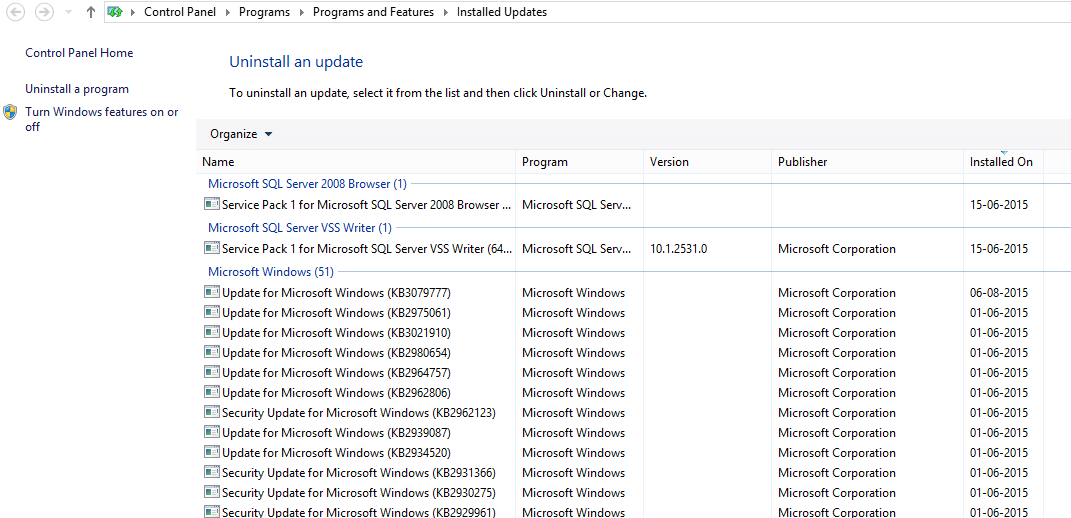Ratkaise ongelma nollaamalla Windows Update -komponentit
- Tämä virhe ilmenee, jos Windows-päivityksen komponentit tai järjestelmätiedostot ovat vioittuneet.
- Voit yrittää korjata ongelman suorittamalla SFC-skannauksen tai Windows Updaten vianmäärityksen.

XASENNA NAPSAUTTAMALLA LATAA TIEDOSTOA
- Lataa Fortect ja asenna se tietokoneellasi.
- Aloita työkalun skannausprosessi etsimään vioittuneet tiedostot, jotka ovat ongelmien lähde.
- Napsauta hiiren kakkospainikkeella Aloita korjaus ratkaistaksesi tietokoneesi tietoturva- ja suorituskykyongelmia.
- Fortectin on ladannut 0 lukijat tässä kuussa.
Jos olet jumissa Windows Update -virheen 0x800f0223 kanssa yrittäessäsi päivittää käyttöjärjestelmääsi, tämä opas voi auttaa!
Keskustelemme asiantuntijoiden suosittelemista ratkaisuista ongelman korjaamiseksi heti syiden tutkimisen jälkeen.
Mikä aiheuttaa Windows Update -virheen 0x800f0223?
Windowsin päivitysvirheeseen voi olla useita syitä; joitain yleisimmistä mainitaan tässä:
- Vioittuneet järjestelmätiedostot – Jos päivityksen suorittamiseen vaadittavat järjestelmätiedostot ovat puuttuu tai vioittunut, päivitys ei ehkä valmistu onnistuneesti.
- Vioittuneet Windows-päivityskomponentit – Jos Windows Update- tai BITS-palvelu on vaurioitunut, se voi häiritä prosessia, mistä johtuen virhe. Yritä nollata komponentit.
- Internet-yhteysongelmat – Jos Internet-yhteys on huono tai epävakaa, Windows-päivitystä ei ehkä voida ladata, mikä johtuu virheestä. Yrittää Internet-yhteyden vianmääritys.
- Kolmannen osapuolen ohjelmistoristiriidat – Joskus kolmannen osapuolen ohjelmistot, kuten virustorjunta, voivat häiritä Windows Update -palvelua, mikä johtaa virheeseen. Poista virustorjunta käytöstä ja yritä päivittää uudelleen.
Nyt tiedät syyt, anna meidän tarkastella ratkaisuja päästäksesi eroon virheestä.
Mitä voin tehdä korjatakseni Windows Update -virheen 0x800f0223?
Ennen kuin ryhdyt suorittamaan edistyneitä vianetsintävaiheita, sinun tulee suorittaa seuraavat tarkistukset:
- Käynnistä tietokoneesi uudelleen.
- Tarkista Internet-yhteytesi.
Jos nämä pienet korjaukset eivät toimineet sinulle, tutustu yksityiskohtaisiin menetelmiin ongelman korjaamiseksi.
1. Suorita Windows Updaten vianmääritys
- Lehdistö Windows + minä avaamaan asetukset sovellus.
- Mene Järjestelmäja napsauta sitten Vianetsintä.

- Klikkaus Muut vianmääritysohjelmat.

- Mene Windows päivitys ja napsauta Juosta.

- Suorita prosessi loppuun noudattamalla näytön ohjeita.
Tämän menetelmän lisäksi on suositeltavaa harkita muita tehokkaita menetelmiä, jotka voivat suorittaa tietokoneen vianmäärityksen ja löytää ongelman syyn.
Tarkemmin sanottuna sinulla on asiantuntijasovellus, joka pystyy tarkistamaan käyttöjärjestelmän kokonaan ja korjaamaan vioittuneet tiedostot.
2. Suorita SFC-skannaus
- paina Windows avain, tyyppi cmdja napsauta Suorita järjestelmänvalvojana.

- Kirjoita seuraava komento korjataksesi järjestelmätiedostot ja paina Tulla sisään:
sfc/scannow
- Odota, että tarkistus on valmis, ja käynnistä sitten tietokone uudelleen, jotta muutokset tulevat voimaan.
3. Käynnistä Windows Update & BITS uudelleen
- Lehdistö Windows + R avaamaan Juosta valintaikkuna.

- Tyyppi services.msc ja napsauta OK avaamaan Palvelut sovellus.
- Paikanna ja napsauta hiiren kakkospainikkeella Windows päivitys ja valitse Uudelleenkäynnistää, palvelu käynnistyy uudelleen.

- Mene nyt kohtaan Taustatietojen siirto, napsauta hiiren kakkospainikkeella ja valitse Uudelleenkäynnistää.

- Tallenna muutokset käynnistämällä tietokoneesi uudelleen.
- Korjaus: Windows-päivitys epäonnistui 0x4005(16389) -virheellä
- MSVCP140_1.dll ei löytynyt: 6 tapaa korjata tämä virhe
4. Nollaa Windows Update -komponentit
- paina Windows avain, tyyppi cmdja napsauta Suorita järjestelmänvalvojana.

- Kopioi ja liitä seuraavat komennot pysäyttääksesi Windows Updaten, BITS- ja salauspalvelut ja paina Tulla sisään jokaisen komennon jälkeen:
net stop bititnet stop wuauservnet stop appidsvcnet stop cryptsvc
- Jos haluat poistaa qmgr*.dat-tiedostot, kirjoita seuraava komento ja paina Tulla sisään:
Poista "%ALLUSERSPROFILE%\Application Data\Microsoft\Network\Downloader\qmgr*.dat" - Jos haluat tyhjentää Windows Updaten välimuistin, jotta Windows 10 voi ladata päivitykset uudelleen, kopioi ja liitä seuraavat komennot yksitellen ja paina Tulla sisään jokaisen komennon jälkeen:
rmdir %systemroot%\SoftwareDistribution /S /Qrmdir %systemroot%\system32\catroot2 /S /Q - Kirjoita seuraavat komennot palauttaaksesi BITS- ja Windows Update -palvelun oletusarvoiseen suojauskuvaukseen ja paina Tulla sisään:
sc.exe sdset-bitit D:(A;; CCLCSWRPWPDTLOCRRCSY)(A;; CCDCLCSWRPWPDTLOCRSDRCWDWOBA)(A;; CCLCSWLOCRRCAU)(A;; CCLCSWRPWPDTLOCRRCPU)sc.exe sdset wuauserv D:(A;; CCLCSWRPWPDTLOCRRCSY)(A;; CCDCLCSWRPWPDTLOCRSDRCWDWOBA)(A;; CCLCSWLOCRRCAU)(A;; CCLCSWRPWPDTLOCRRCPU) - Kopioi ja liitä seuraava komento ja paina Enter: cd /d %windir%\system32
- Rekisteröi BITS-tiedostot ja Windows Update -aiheiset dll-tiedostot uudelleen kirjoittamalla seuraavat komennot peräkkäin ja painamalla Tulla sisään jokaisen komennon jälkeen:
regsvr32.exe /s atl.dllregsvr32.exe /s urlmon.dllregsvr32.exe /s mshtml.dllregsvr32.exe /s shdocvw.dllregsvr32.exe /s browseui.dllregsvr32.exe /s jscript.dllregsvr32.exe /s vbscript.dllregsvr32.exe /s scrrun.dllregsvr32.exe /s msxml.dllregsvr32.exe /s msxml3.dllregsvr32.exe /s msxml6.dllregsvr32.exe /s actxprxy.dllregsvr32.exe /s softpub.dllregsvr32.exe /s wintrust.dllregsvr32.exe /s dssenh.dllregsvr32.exe /s rsaenh.dllregsvr32.exe /s gpkcsp.dllregsvr32.exe /s sccbase.dllregsvr32.exe /s slbcsp.dllregsvr32.exe /s cryptdlg.dllregsvr32.exe /s oleaut32.dllregsvr32.exe /s ole32.dllregsvr32.exe /s shell32.dllregsvr32.exe /s initpki.dllregsvr32.exe /s wuapi.dllregsvr32.exe /s wuaueng.dllregsvr32.exe /s wuaueng1.dllregsvr32.exe /s wucltui.dllregsvr32.exe /s wups.dllregsvr32.exe /s wups2.dllregsvr32.exe /s wuweb.dllregsvr32.exe /s qmgr.dllregsvr32.exe /s qmgrprxy.dllregsvr32.exe /s wucltux.dllregsvr32.exe /s muweb.dllregsvr32.exe /s wuwebv.dll - Kopioi ja liitä seuraava komento palauttaaksesi winsockin ja paina Tulla sisään:
netsh winsockin nollausnetsh winsock nollaa välityspalvelin - Kirjoita seuraavat komennot käynnistääksesi Windows Update, BITS ja salauspalvelut ja paina Tulla sisään jokaisen komennon jälkeen:
net aloitusbititnet start wuauservnet start appidsvcnet start cryptsvc
- Vahvista muutokset käynnistämällä tietokoneesi uudelleen.
Joten, nämä ovat menetelmiä, joita voit noudattaa korjataksesi Windows Update -virheen 0x800f0223.
Suosittelemme myös lukemaan oppaamme kuinka korjata Windows Update, jos se ei toimi ja saada lisää ratkaisuja.
Jos sinulla on kysyttävää tai ehdotuksia, mainitse ne alla olevassa kommenttiosassa.
Onko sinulla edelleen ongelmia?
Sponsoroitu
Jos yllä olevat ehdotukset eivät ratkaisseet ongelmaasi, tietokoneessasi saattaa esiintyä vakavampia Windows-ongelmia. Suosittelemme valitsemaan all-in-one-ratkaisun, kuten Fortect korjata ongelmat tehokkaasti. Asennuksen jälkeen napsauta vain Näytä&Korjaa -painiketta ja paina sitten Aloita korjaus.